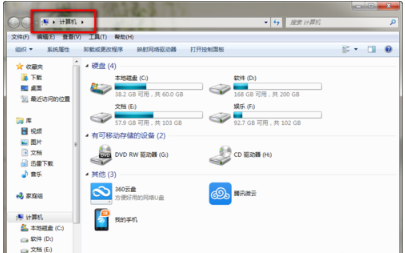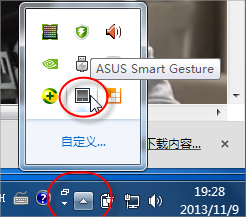win7系统不显示工作组怎么办 手把手教你详细的解决方法
- 编辑:飞飞系统
- 时间:2020-05-09
win7系统中的工作组是用来管理局域网中的计算机的,通过工作组可以将局域网中的计算机根据不同功能划分到不同的工作组中,可以帮助我们更加方便的管理局域网中的工作组。不过有些使用win7系统的用户可能会碰到找不到工作组的情况,所以小编今天就给大家分享一下这个问题的详细解决方法,感兴趣的朋友赶紧来看一看吧
1、点击屏幕左下角的“开始”图标打开开始菜单窗口,然后点击窗口右侧的“运行”;
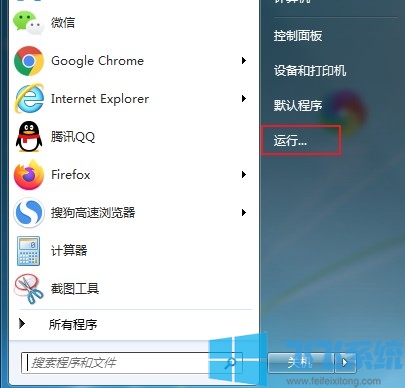
2、接着在弹出的“运行”窗口中输入“gpedit.msc”,然后点击“确定”按钮打开组策略编辑器;
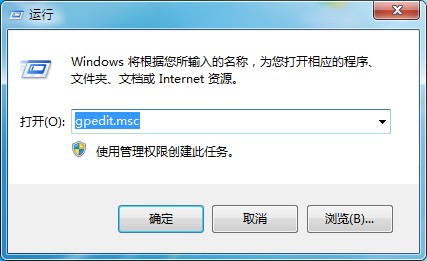
3、打开本地组策略编辑器窗口后,在窗口左侧依次点击“计算机配置”-“Windows设置”-“安全设置”-“本地策略”;
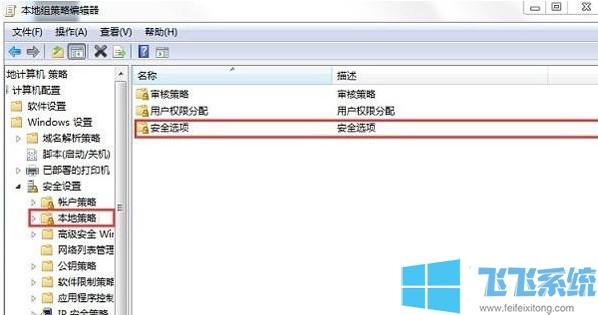
4、接着在窗口右侧的列表中找到“网络安全:LAN管理器身份验证级别”并双击将其验证级别改为发送LM和NTLM响应(&),然后点击“确定”按钮,之后在“网络共享中心”将当前网络修改为工作网络,再重启电脑就可以了;
以上就是win7系统不显示工作组的解决方法,希望对大家有所帮助。
win7系统不显示工作组的解决方法
1、点击屏幕左下角的“开始”图标打开开始菜单窗口,然后点击窗口右侧的“运行”;
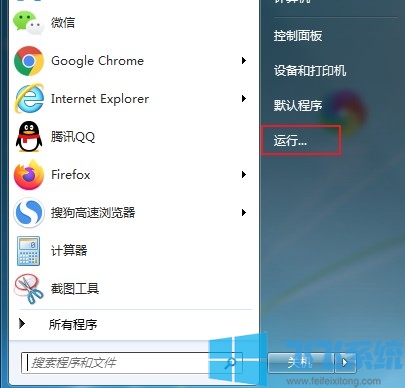
2、接着在弹出的“运行”窗口中输入“gpedit.msc”,然后点击“确定”按钮打开组策略编辑器;
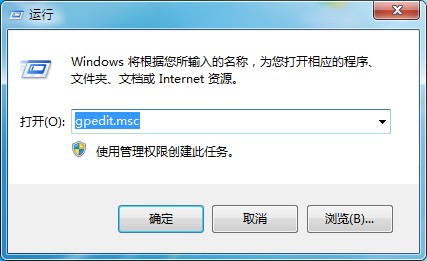
3、打开本地组策略编辑器窗口后,在窗口左侧依次点击“计算机配置”-“Windows设置”-“安全设置”-“本地策略”;
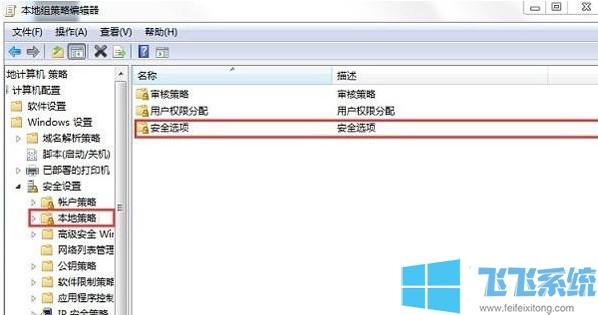
4、接着在窗口右侧的列表中找到“网络安全:LAN管理器身份验证级别”并双击将其验证级别改为发送LM和NTLM响应(&),然后点击“确定”按钮,之后在“网络共享中心”将当前网络修改为工作网络,再重启电脑就可以了;
以上就是win7系统不显示工作组的解决方法,希望对大家有所帮助。